Hướng dẫn cài đặt và sử dụng ứng dụng Butter Camera
Nội dung bài viết
Với iPhone, người dùng có thể dễ dàng tải ứng dụng trực tiếp từ App Store. Tuy nhiên, với Android trên cửa hàng CH Play, việc tìm kiếm ứng dụng gặp khó khăn vì tên gọi bằng tiếng Trung. Bên cạnh đó, giao diện chính của ứng dụng là tiếng Trung, khiến cho việc đăng nhập và sử dụng trở nên phức tạp. Hãy làm theo hướng dẫn trong bài để dễ dàng sử dụng Butter Camera hơn.
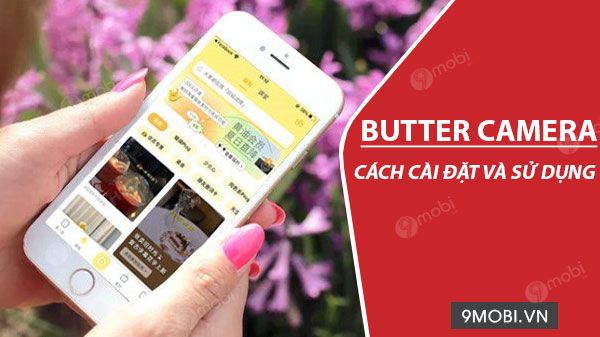
Butter Camera - Ứng dụng chỉnh sửa ảnh đang gây sốt trong cộng đồng mạng
Hướng dẫn cài đặt và sử dụng ứng dụng Butter Camera
1. Hướng dẫn cài đặt
Đối với điện thoại Android:
Bước 1: Trước tiên, bạn cần kích hoạt tính năng cài đặt ứng dụng từ nguồn không xác định trên thiết bị của mình.
Bước 2: Truy cập vào liên kết tải Butter Camera tại đây: Tải Butter Camera cho Android
Bước 3: Nhấn vào biểu tượng mũi tên trên trang web được chuyển hướng tới --> Tiến hành tải ứng dụng về máy.
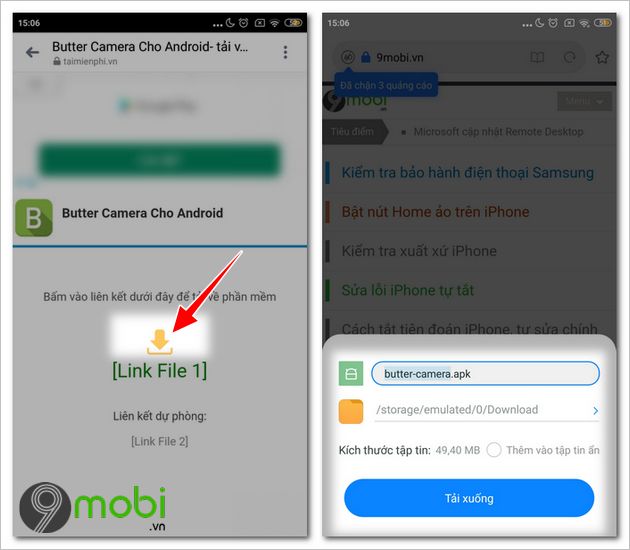
Bước 4: Sau khi tải xong, nhấn vào Cài đặt để hoàn tất việc cài đặt Butter Camera cho điện thoại Android của bạn.

Đối với điện thoại iPhone
Với hệ điều hành này, bạn chỉ cần nhấp vào liên kết dưới đây để tải ứng dụng Butter Camera cho iPhone trực tiếp từ App Store: tải Butter Camera cho iPhone
2. Hướng dẫn sử dụng
Bước 1: Mở ứng dụng Butter Camera trên điện thoại của bạn.
Bước 2: Khi cửa sổ chào mừng xuất hiện lần đầu, hãy nhấn vào nút màu vàng như hình dưới đây để đồng ý với các điều khoản và quy định sử dụng.

Bước 3: Tiến hành đăng nhập. Butter Camera hỗ trợ đăng nhập qua tài khoản Facebook hoặc số điện thoại. Để tiết kiệm thời gian và thuận tiện hơn, bạn nên chọn đăng nhập qua tài khoản Facebook.

Bước 4: Trong cửa sổ tiếp theo, nhấn vào nút màu vàng --> Tiến hành cập nhật ảnh đại diện và đặt tên cho tài khoản Butter Camera --> Nhấn vào nút màu vàng dưới cùng để xác nhận.

Bước 5: Tiến hành cấp một số quyền để ứng dụng Butter Camera có thể hoạt động hiệu quả trên điện thoại của bạn.

Bước 6: Trên giao diện chính của ứng dụng Butter Camera, chọn biểu tượng màu vàng hình tròn trắng --> Lựa chọn hình ảnh từ thư viện điện thoại mà bạn muốn chỉnh sửa.

Bước 7: Các chức năng chỉnh sửa ảnh chính của ứng dụng Butter Camera bao gồm:
+ Biểu tượng hình vuông với 2 chấm tròn: Tính năng này cho phép bạn cắt ảnh, xoay ảnh, thêm khung viền và điều chỉnh tỷ lệ ảnh sao cho phù hợp với định dạng cần đăng tải.

+ Biểu tượng tia sét: Chức năng này cung cấp các bộ lọc màu, hiệu ứng và chủ đề. Chỉ cần nhấn vào theme yêu thích để tải về và áp dụng vào ảnh của bạn.

+ Biểu tượng 3 hình tròn: Ứng dụng cung cấp các bộ lọc màu đa dạng từ nhiều chủ đề khác nhau. Đây là một trong những tính năng nổi bật nhất của Butter Camera, mang lại những màu sắc vô cùng đẹp mắt và ấn tượng.

+ Biểu tượng 2 thanh ngang: Chức năng này tích hợp nhiều công cụ chỉnh sửa màu sắc cho ảnh như: điều chỉnh độ sáng, độ bão hòa, độ tương phản, làm mờ và nhiều hiệu ứng khác.

+ Biểu tượng chữ T: Công cụ này cho phép bạn thêm chữ vào ảnh, mang lại những dòng chữ sinh động và thú vị cho bức hình của mình.

+ Biểu tượng hình chiếc bút: Chức năng này giúp bạn thêm các biểu tượng, sticker đáng yêu. Có rất nhiều bộ sticker ngộ nghĩnh và dễ thương để bạn lựa chọn và trang trí cho ảnh.

Bước 8: Sau khi chỉnh sửa xong bức ảnh, để lưu về điện thoại, bạn chọn vào nút màu vàng (Nằm ở góc trên cùng bên phải) --> Cửa sổ tiếp theo, chọn vào nút màu vàng (Ngoài cùng bên trái) để hoàn tất.

https://Tripi.vn/cach-cai-dat-va-su-dung-ung-dung-butter-camera-27367n.aspx
Hy vọng rằng với hướng dẫn cài đặt và sử dụng Butter Camera trên đây, bạn sẽ dễ dàng thao tác các chức năng của ứng dụng này để tạo ra những bức ảnh đẹp lung linh và chia sẻ cùng bạn bè. Chúc bạn thành công.
Có thể bạn quan tâm

10 Bí Quyết Vàng Giúp Con Làm Chủ Tài Chính Ngay Từ Nhỏ

Khám phá 10 mẫu giày cao gót thời trang dành cho các quý cô công sở

Hướng dẫn loại bỏ ráy tai an toàn và hiệu quả

Top 3 địa chỉ cho thuê váy cưới đẹp nhất tại huyện Buôn Đôn, Đắk Lắk

Bí Quyết Loại Bỏ Mụn Trứng Cá


